Sintoma:
En ciertos equipos con sistema operativo Windows10, una vez escaneadas las imágenes se muestran en blanco los iconos representativos en la pantalla de selección / edición.
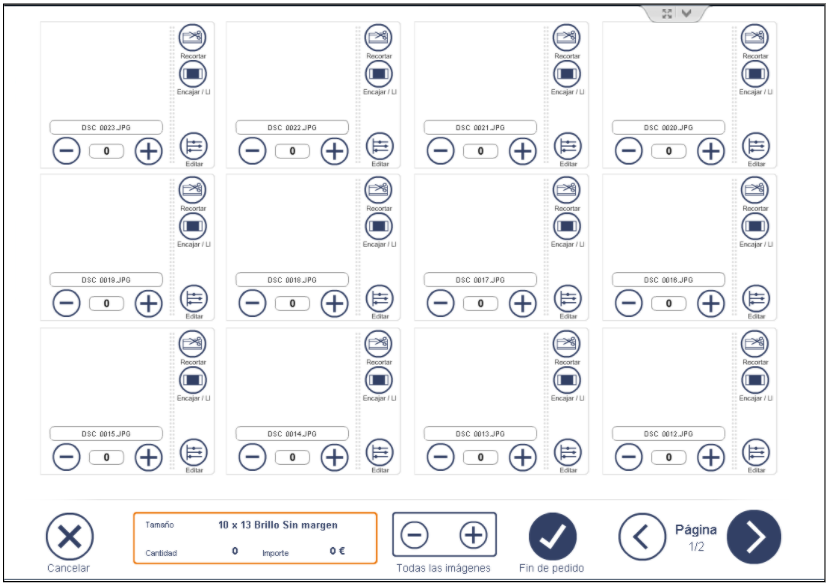
Defecto:
Hemos detectado que por algún motivo aparece triplicado el almacén de las imágenes dónde se mueven durante el proceso de lectura.
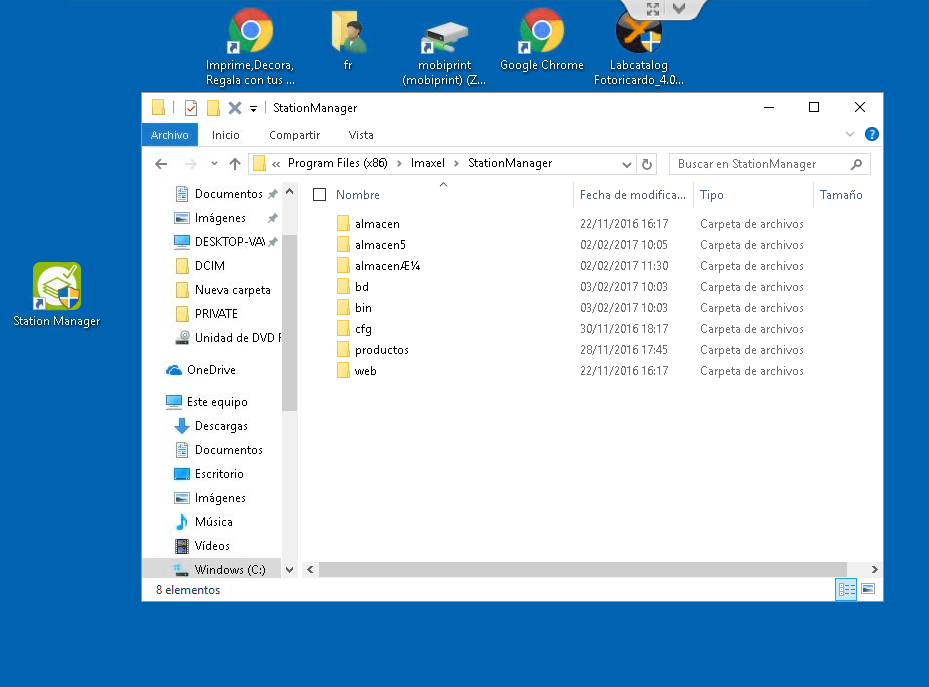
Como aparece en la captura de pantalla han aparecido 3 carpetas de almacén con diferentes nombres:
- almacen
- almacen5
- almacenAE3/4
Solución
A. Mover la información de almacén 5 y AE3/4 a la carpeta almacen
- Buscar la ruta donde está el almacen
- Abrir la ubicación del archivo, que está en la siguiente ruta:
C:\Program Files (x86)\Imaxel\StationManager
- Mover el contenido de las carpetas internas de almacen 5 y almacenAE3/4 a la carpeta almacen principal.
- Entrar en la carpeta almacen5
- Seleccionar la carpeta orders
- Copiar todo el contenido en la capeta almacen
Repetir el proceso con la carpeta almacenAE3/4
- Asegurarse que el contenido de las carpetas almacen5 y alamacen AE3/4 se ha copiado correctamente en la carpeta almacen.
- Borrar las carpetas almacen5 y almacen AE3/4.
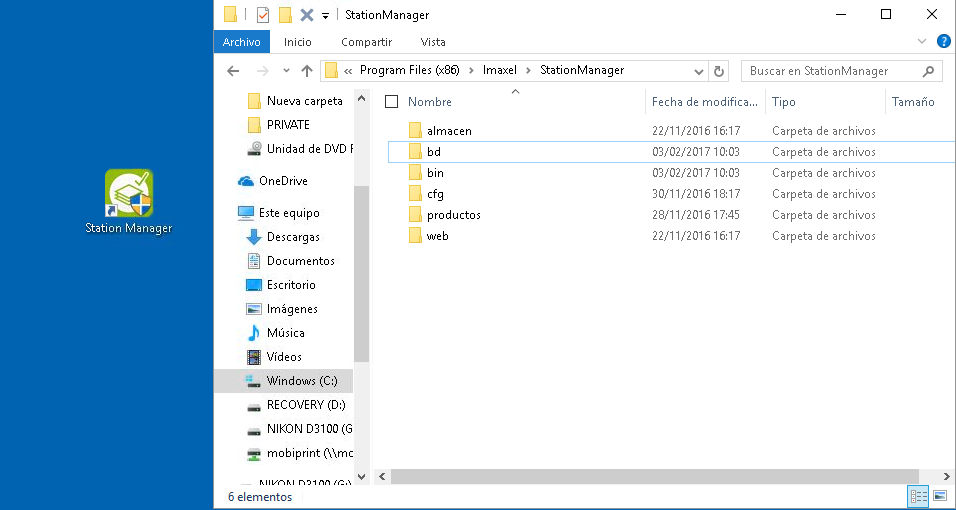
B. Hacer una copia de seguridad del registro de windows.
- Existen instrucciones en internet para realizar esta copia / backup de seguridad por si cometemos un error en algún paso aquí descrito:
- Adjunto el link de la página de windows
https://.microsoft.com/es-co/help/322756/how-to-back-up-and-restore-the-registry-in-windows
- Acceder al Editor de registros de windows de la siguiente forma:
- Botón derecho sobre el icono de Windows
- Seleccionar la opción Ejecutar.
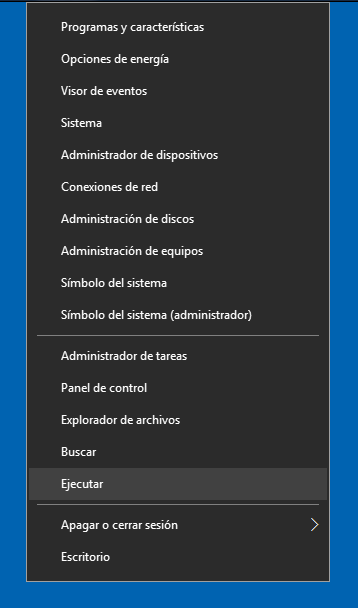
Escribir en el campo Abrir: regedit , y después seleccionar Aceptar.
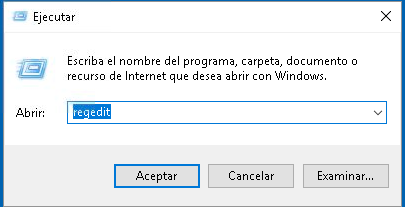
- Buscar el valor Entorno
- Ahora se abrirá el Editor de registros de Windows.
- Seleccionar el icono de Equipo
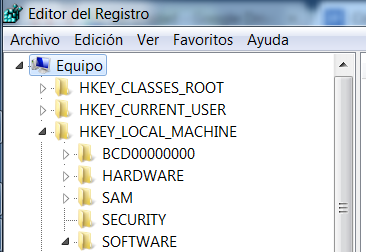
Seleccionar menú Archivo y la opción de Exportar.
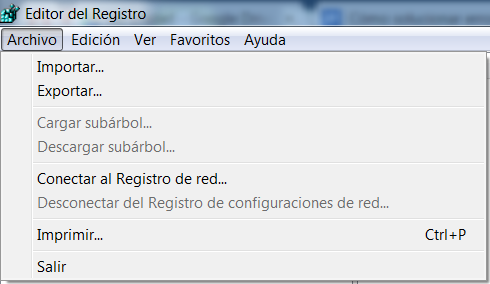
Al seleccionar esta opción aparece una ventana para que podamos darle un nombre al archivo creado y una ruta donde guardarlo.
C. Corregir en el registro de Windows la ruta de almacen5 por almacen
- Acceder al Editor de registros de windows de la siguiente forma:
- Botón derecho sobre el icono de Windows
- Seleccionar la opción Ejecutar.
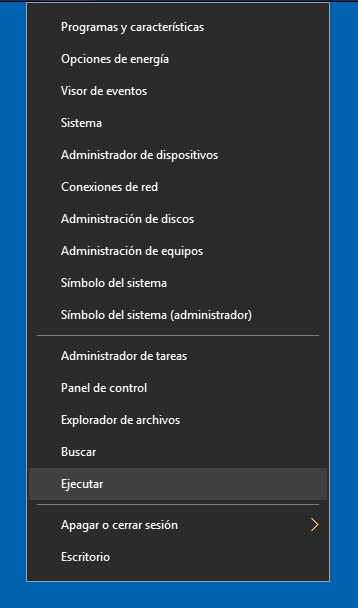
3. Escribir en el campo Abrir: regedit , y después seleccionar Aceptar.
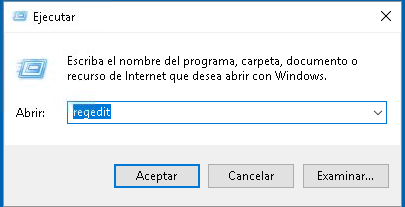
4. Buscar el valor Entorno
Ahora se abrirá el Editor de registros de Windows.
Puede que el Editor muestre una información diferente que la pantalla adjunta.
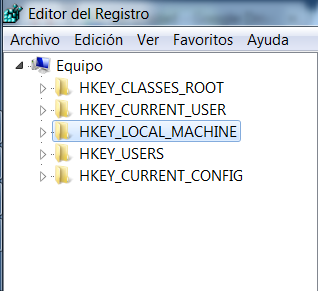
Para simplificar la búsqueda recomendamos clickar en el icono de Equipo y contraer toda la información.
Ir al menú Edición y seleccionar la opción Buscar:
Escribir la palabra: Entorno
Seleccionar las opciones Buscar en: Claves, Valores y Sólo cadenas completas.
Y seleccionar Buscar siguiente
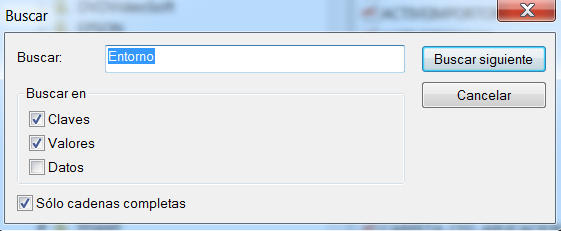
Si la búsqueda ha funcionado en la pantalla debería aparecer la palabra Entorno remarcada
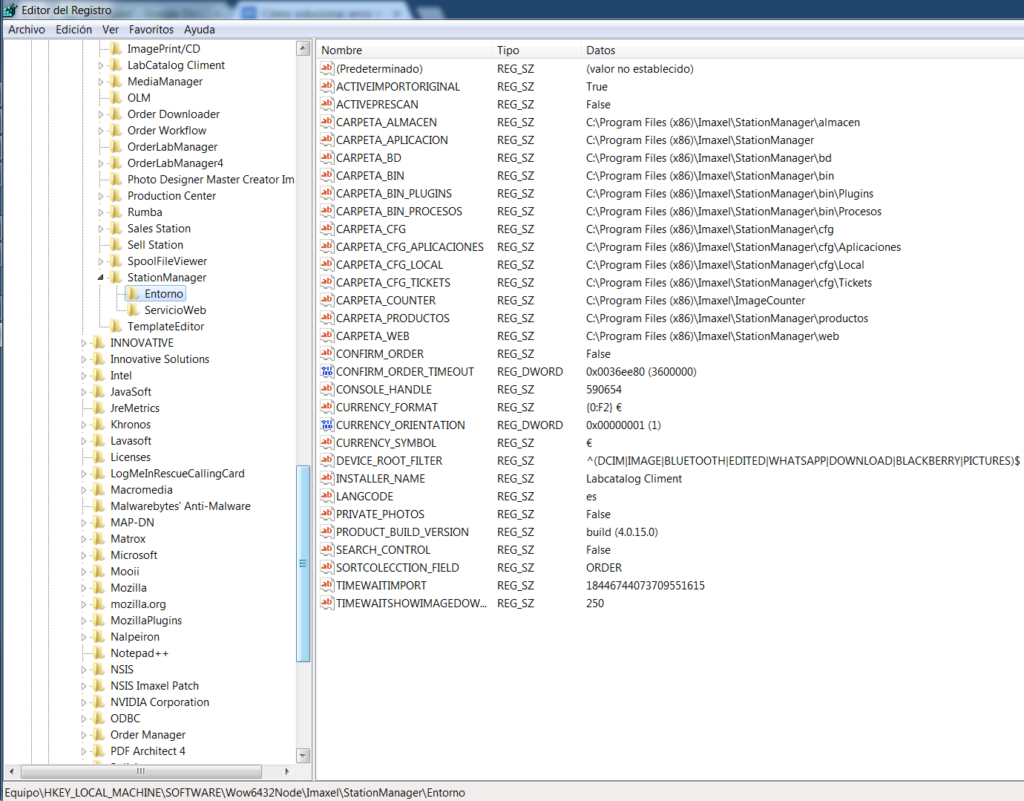
Cambiar la ruta absoluta del almacen
Buscar en el lado derecho de la búsqueda la CARPETA ALMACEN y
seleccionar el nombre
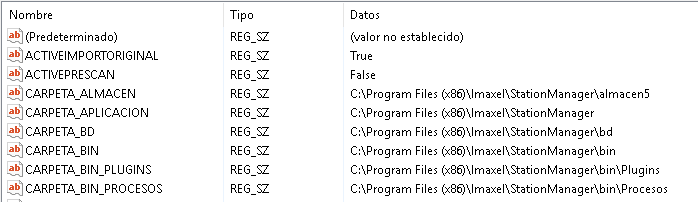
Hacer dos veces click sobre el nombre o una vez seleccionado aceptar con Enter, y se abrirá el editor para poder cambiar la ruta por la correcta.
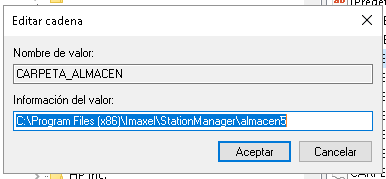
Borrar el valor número 5 de la ruta y seleccionar Aceptar.
Salir del Editor de Registro, seleccionando el menú de de Archivo y opción Salir-
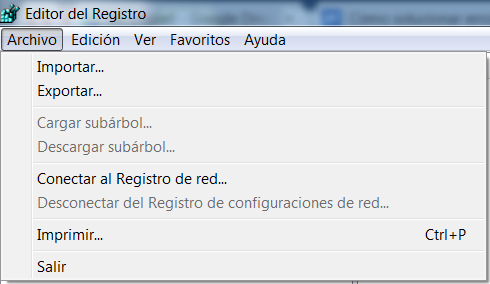
Con todo este procedimiento realizado el kiosco debería funcionar correctamente y mostrar los iconos de las imágenes en el kiosco.

Leave A Comment?